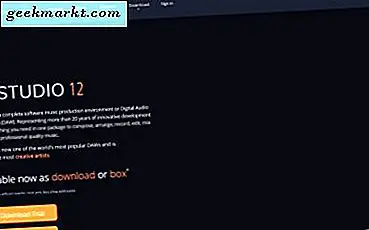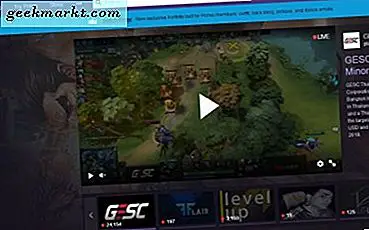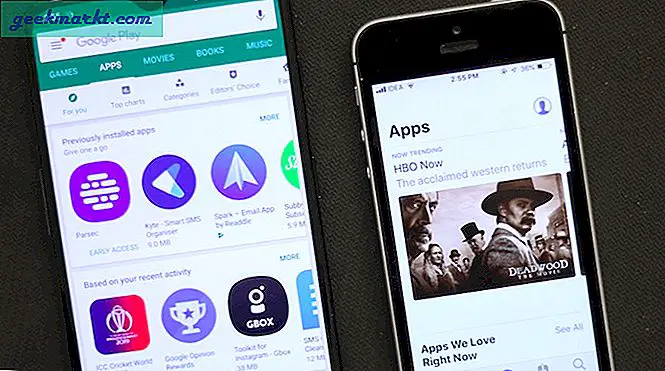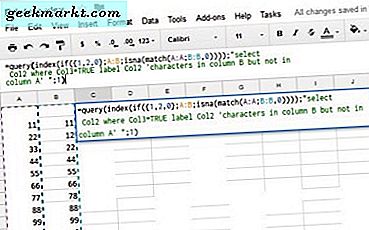
Saya biasanya menggunakan Microsoft Excel untuk pekerjaan spreadsheet apa pun yang saya lakukan tetapi saya ingin menjelajahi Google Spreadsheet lebih banyak. Saya sering menggunakannya dan telah menulis tutorial sebelumnya tetapi tidak tahu cara membandingkan dua kolom di Google Spreadsheet, yang merupakan tugas yang saya hadapi sebelumnya. Inilah yang saya pelajari.
Spreadsheets adalah kutukan kehidupan kantor modern atau cara yang berguna untuk bekerja dengan dan menyajikan data. Pendapat Anda kemungkinan akan bervariasi tergantung pada apakah Anda harus membuat spreadsheet atau hanya perlu meliriknya dalam rapat. Jika Anda yang pertama, satu keterampilan utama untuk membuat spreadsheet apa pun adalah mampu membandingkan dua kolom.
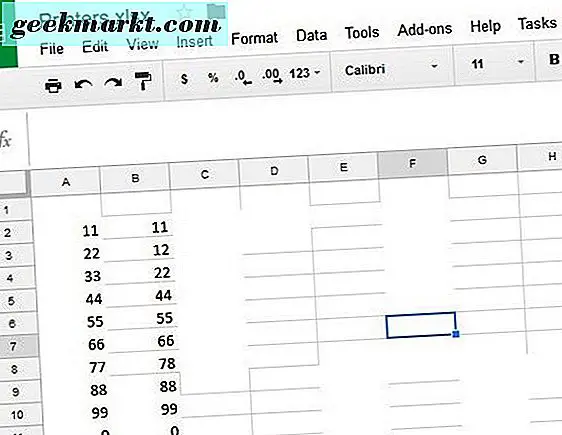
Bandingkan dua kolom di Google Spreadsheet
Kami dapat membandingkan dua kolom di Google Spreadsheet menggunakan rumus. Ini adalah alat yang ampuh di dalam Spreadsheet yang dapat menerapkan banyak kondisi dalam segala macam keadaan. Ini hanya salah satunya.
Saya ingin mengkompilasi daftar item yang berada di kolom B tetapi tidak di kolom A dan menampilkan hasilnya di kolom C. Fungsi spreadsheet yang tampaknya populer yang saya tidak tahu cara menggunakannya.
- Buka Lembar Anda pada halaman yang ingin Anda bandingkan.
- Sorot sel 1 di kolom C.
- Paste '= query (index (if ({1, 2, 0}, A: B, isna (cocok (A: A, B: B, 0)))), ”pilih
- Col2 di mana Col3 = TRUE ”, 1) 'ke dalam sel.
Anda seharusnya sekarang melihat entri yang ditampilkan dalam kolom B tetapi tidak di kolom A. Seperti yang Anda lihat, rumus membandingkan kolom B ke kolom A dan mencari kecocokan. Jika ada kecocokan, itu tidak berarti apa-apa. Jika sesuatu muncul di kolom B tetapi tidak A, itu akan menyorotnya di kolom C.
Ada juga add-on yang menambahkan sejumlah fitur ke Google Spreadsheet, termasuk membandingkan alat. Salah satunya adalah 'Alat Lembar Pilihan Masyarakat'. Ini adalah salah satu dari banyak alat yang mengubah formula menjadi tombol sederhana dan mengambil banyak pekerjaan dari membuat spreadsheet. Meskipun ada banyak add-on lain di luar sana, ini memiliki berbagai alat yang sering digunakan seperti membandingkan kolom, membelah, memotong, menyalin, menempel, mengenkripsi dan beberapa lainnya. Sepertinya bekerja dengan baik juga.
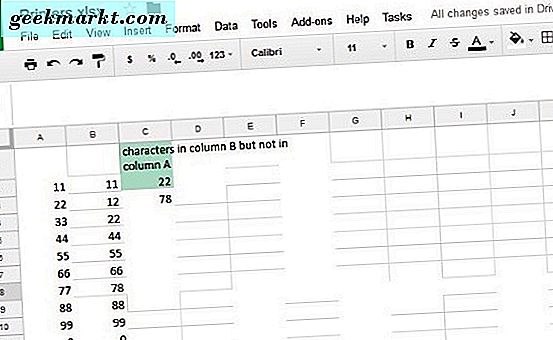
Cara cepat untuk membandingkan perbedaan antara teks atau spreadsheet
Jika Anda tidak ingin repot menulis rumus atau hanya ingin cepat membandingkan nilai atau teks di antara dua dokumen, ada alat daring gratis yang melakukan pengangkatan berat untuk Anda. Ini disebut Diffchecker dan tampaknya berfungsi dengan baik. Bahkan direkomendasikan untuk digunakan di forum Google Docs.
- Arahkan ke Diffchecker.
- Tempel satu set teks atau nilai ke panel kiri dan kolom atau teks lainnya ke kanan.
- Pilih Cari Perbedaan!
- Situs ini akan membandingkan dua panel dan menyoroti perbedaan apa pun.
Diffchecker berguna jika Anda mencoba membedakan antara kolom dan tidak harus menunjukkan Anda bekerja. Jika Anda tidak harus mempresentasikan hasil kerja Anda, hanya hasilnya, menggunakan situs ini dapat menghemat waktu dan kerumitan Anda.
Anda dapat membandingkan dua kolom di Excel juga jika Anda lebih suka menggunakannya.
Bandingkan dua kolom di Microsoft Excel
Saya membalik antara Google Sheets dan Microsoft Excel tergantung pada apa yang saya coba lakukan. Meskipun Sheets sangat bagus, ia tidak memiliki banyak fitur seperti Excel sehingga gagal di beberapa bidang utama.
Bandingkan kolom untuk duplikat:
- Sorot kolom A dan B jika mereka adalah apa yang ingin Anda bandingkan.
- Pilih Pemformatan Bersyarat dari pita Home.
- Pilih Aturan Sel Sorotan dan Nilai Duplikat.
- Pilih format untuk ditampilkan dan pilih OK.
Bandingkan kolom untuk perbedaan:
- Sorot sel 1 di kolom C.
- Tempel '= IF (COUNTIF ($ A: $ A, $ B2) = 0, “Tidak cocok di A”, “”)' ke dalam bilah rumus.
- Anda harus melihat 'Tidak cocok dalam A' di kolom C di mana pun kedua kolom berbeda.
Anda harus melihat sel-sel tersebut dengan perbedaan karena harus ada label di baris yang sesuai yang memberi tahu Anda 'Tidak cocok dengan A'. Anda tentu saja dapat memodifikasi ini untuk mengatakan apa pun yang Anda suka. Anda juga dapat mengubah huruf kolom, atau urutan di mana Anda membandingkan keduanya.
Saya bukan ahli spreadsheet, tidak dengan cara apa pun, tetapi metode ini bekerja dengan baik untuk saat-saat ketika saya perlu membandingkan dua kolom untuk perbedaan. Saya sebenarnya tidak tahu cara membandingkan untuk duplikat di Google Spreadsheet tetapi saya dapat menggunakan Microsoft Excel. Sekarang Anda juga. Punya tips untuk alat perbandingan untuk salah satu dari ini? Kamu tahu apa yang harus dilakukan.